Интегрисање савета за оловку са ОнеНоте Мобиле у Виндовс 10 Анниверсари Упдате
Оловка је још јача у Виндовс-у 10Годишњица ажурирање, пружа низ побољшања; чине уређаје попут Сурфаце Про привлачнијим и природнијим. Погледали смо нови Виндовс Инк Воркспаце који укључује мале апликације које вам могу помоћи у припреми белешке, напомени или скицирању идеје. Оловка превазилази чак и потпуно нове иновације. Од Виндовс-а 8, Мицрософт је укључио модерну верзију ОнеНоте-а која се непрестано надограђује новим функцијама и функцијама. У овом ћемо чланку погледати како започети с оловком ако посједујете подржани уређај.
Коришћење оловке у Виндовс 10 Анниверсари Упдате
За сваког ученика који се враћа у школу илипословни професионалци који желе природан начин за прикупљање информација или стварање садржаја, оловка је одличан начин да то ураде. Прво место које треба да започнете након ажурирања на Виндовс 10 Анниверсари Упдате су подешавања оловке. Кликните на Старт> Подешавања> Уређаји> Тинта за оловку и Виндовс. Овде можете извршити неке прилагодбе заолакшајте употребу оловке са системом Виндовс 10. Корисници могу да подешавају оловку за употребу са десне или леве стране и подешавају понашања током интеракције са Виндовс радном површином.

Можете променити додатна понашања, попут подешавања дугмета оловке за отварање одређене апликације. Подразумевано, Кликните једном је постављен за покретање Виндовс Инк Воркспаце-а. Даљња прилагођавања могу се извршити, попут покретања Скетцхпад-а, Стицки Нотес-а или Скетцх Сцреен-а. Остале опције које можете изабрати укључују ОнеНоте Универсал или класичну апликацију за радну површину.
Ако одлучите да задржите Виндовс Инк Воркспаце, виможе да конфигурише дугме оловке; чинећи Радни простор за тинту доступним са екрана за пријављивање чак и када је уређај закључан. Радња са двоструким кликом може се подесити и за секундарну апликацију. Дакле, ако повремено требате да позовете ОнеНоте, можете подесити дугме оловке да бисте то учинили. Прво сам морао да упарим оловку преко Блуетоотх-а да бих ово функционисао. Погледајте наш претходни чланак о томе како упарити Блуетоотх уређаје у оперативном систему Виндовс 10. Акција притиска и задржавања такође се може подесити за покретање апликација. Ја сам поставио мој за покретање Цортане.
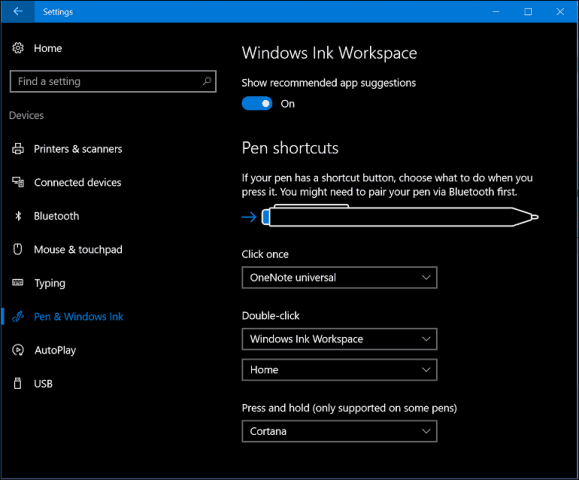
Коришћење ОнеНоте Универсал-а са оловком
Једном када поставите оловку онако како желите,можете да га употребите за унос информација и интеракцију са својим апликацијама. ОнеНоте је моћна универзална апликација за узимање белешки, која се бесплатно испоручује уз Виндовс 10. Можете да је користите за писање белешки и да их синхронизују на свим уређајима који раде на ОнеНоте и ОнеНоте Онлине. Апликација ОнеНоте лако је започети. Прво ћете морати да се пријавите на свој Мицрософт налог да бисте белешке и странице одржавали синхронизованим.
За разлику од десктоп верзије ОнеНоте-а,универзална апликација има једноставнији интерфејс. На врху је мени хамбургера где можете приступити недавним белешкама, одељцима штампања, понудити повратне информације и мењати поставке апликације или се одјавити. Иако је ОнеНоте апликација прилагођена оловци, она подједнако добро функционише и са Тоуцх и Кеибоард. Можете чак да унесете мешавину садржаја која укључује писани текст и цртане облике.
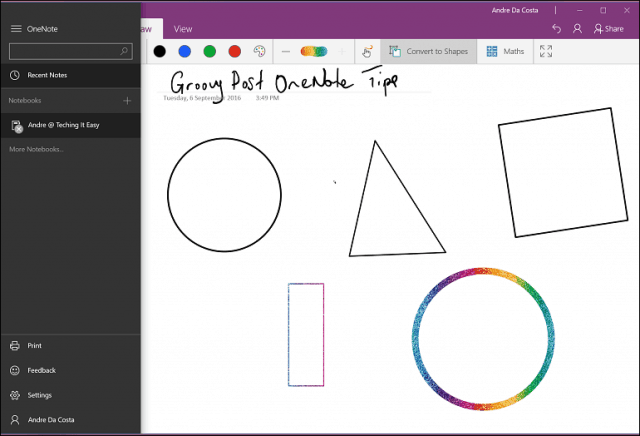
Постоји неколико картица које можете користити за форматирање белешки, оловке и понашања на додир приликом рада у ОнеНоте Универсал-у.
Кућа на картици се налазе тастери за промену текста као што су стил фонта, листићи, увлачења, приступ камери и уметање слике.

Уметни картица вам омогућава да убаците табелу, прилоге као што је Ворд документ или прорачунску табелу, приступите камери или додате слике и хипервезе.

Драв картица нуди мноштво креативних алата за коришћењехемијска оловка. Можете извршити избор, активирати гумицу за брисање и одабрати различите савете као што су оловка, оловка и дебљина. Корисници могу да бирају из широке лепезе мастила, укључујући забавне ефекте мастила са галактичким и дугиним бојама.
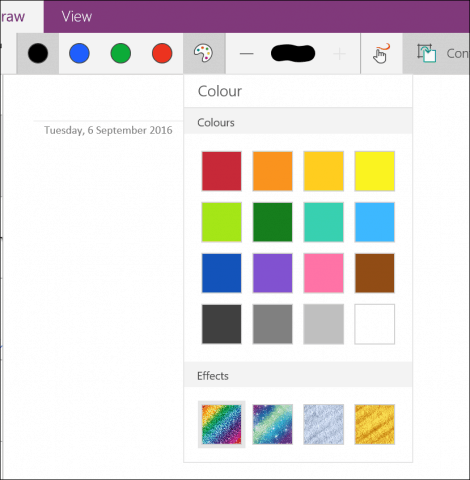
Такође можете омогућити опцију коришћења додира или миша за цртање и претварање цртежа у облике у лету. Такође можете да користите ОнеНоте за претварање и решавање математичких једначина.

Поглед картицу - можете да омогућите линије са дозвољеним линијама, да их увећавате или смањите, сакријете листу страница и репродукујете унешени садржај.

Да бисте креирали нову страницу, кликните на Додај страницу дугме.
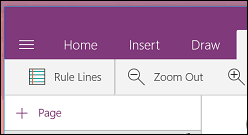
Ако желите да измените страницу са одељцима попут брисања, премештања, копирања или повезивања, једноставно кликните десним тастером миша и изаберите жељену опцију.
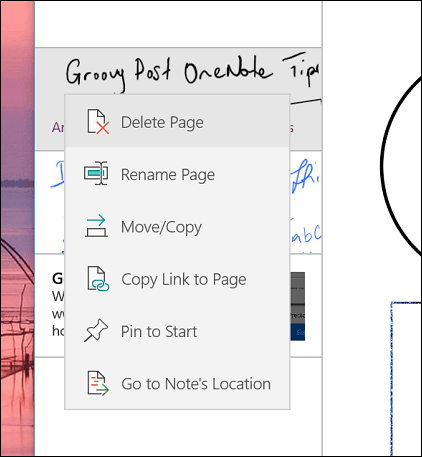
Да бисте започели писање текста, изаберите један од доступних савета оловке. Ако више волите писати оловком или цртати облик, можете то одабрати.


Ако желите да претворите илустровани облик, прво кликните на Претвори у облике затим оловком нацртајте одређени облик. ОнеНоте ће аутоматски открити облик и претворити га.
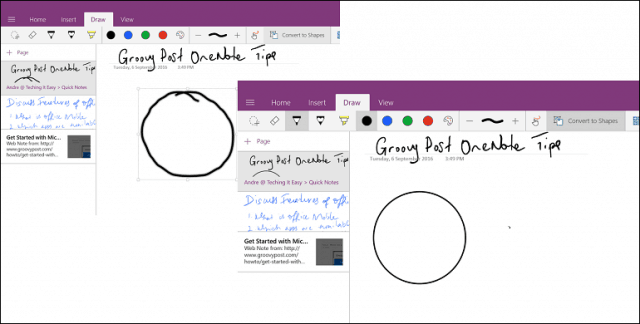
Откад сам добио свој Сурфаце Про 3, нашао сампривлачни начини да користим оловку као део мог процеса рада. Ако имате инсталиран Оффице Оффице, можете да приступите многим истим алатима за мастило у програму Ворд 2016. Ако сте икада желели да уложите у таблет, карактеристике и функционалност, то је одличан разлог да га набавите. Обавезно инсталирајте додатак ОнеНоте Цлиппер. Одличан је за истраживање и снимање информација. Чланак можете брзо послати ОнеНоте-у и потом га приметити.
Да ли користите Виндовс 10 на таблет уређају? Да ли сте ажурирали годишњицу ажурирања? Ако је то случај, јавите нам које су од иновација које волите у последњим исправкама.
![Платно за Мицрософт ОнеНоте [гроовиРевиев]](/images/office/canvas-for-microsoft-onenote-groovyreview.png)









Оставите коментар